相信已经很少有人用光驱来安装操作系统了,把U盘或移动硬盘制作成系统安装启动盘即可进行操作系统安装。MS酋长之前已经陆续介绍了大量的Win10系统U盘安装盘制作工具,包括:微软官方的......
如何禁止Win10通知中心弹出通知消息
新版通知中心,不,应该叫“通知和操作中心”,因为除了通知功能,还有一排快速操作按钮可以实现常用的快捷操作。一旦有新的通知消息时,Win10通知中心就会在屏幕右下角弹出通知消息提示框。如果你觉得这个不时弹出的通知消息不但没给你带来方便,而且有扰民之嫌,那么可以通过以下三种方式来禁止弹出通知消息。
不过,这三种方法还是有区别的:
- 方法一:能短暂(几小时)屏蔽所有的通知消息弹出;
- 方法二:能永久屏蔽应用通知消息,但无法屏蔽系统通知;
- 方法三:彻底关闭所有通知,但需要修改注册表。
注意:我们只是禁止了通知消息弹窗,点击屏幕右下角的通知和操作中心图标弹出的操作中心侧边栏中依然能看到通知消息的。
方法一:隐藏通知
在屏幕右下角的通知中心图标上点击右键,在弹出的菜单中即可看到“隐藏通知”选项,鼠标移动到该项上会显示可以隐藏通知的时间:1小时、3小时、8小时。如图:

很明显,这种方法只能实现数个小时内不再弹出通知消息。那么有没有方法可以永久性地禁用弹出通知消息呢?请试试方法二,不过方法二只能关闭应用通知而不能屏蔽系统通知消息,而方法一虽然屏蔽的时间较短,只有几小时,但却可以屏蔽所有的通知消息。
方法二:关闭应用通知
打开“设置” ,依次进入“系统 - 通知和操作”,设置界面如图:
把“获取来自应用和其他发送者的通知”设置为“关”即可关闭所有应用的通知,关闭之后,你会看到下面所有的应用的通知设置均变成不可设置状态,也就是关闭了所有应用的通知。同时屏幕右下角的“通知中心”图标的右下角也会显示一个“禁止”的标记,鼠标移动到上面会显示“关闭”状态。如图:
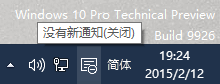
以后想要重新启用应用通知时,只需在屏幕右下角的这个“通知中心”图标上点击右键,选择“启用通知”即可。
方法三:彻底关闭所有通知
打开注册表编辑器,定位至:
HKEY_LOCAL_MACHINE/Software/Microsoft/Windows/CurrentVersion/ImmersiveShell
PS:如何快速定位至注册表中某项。另外你还可以简化输入注册表的根路径。
鉴于修改注册表有风险,所以建议修改前备份注册表(备份注册表的方法),或者创建系统还原点,以便出现问题时恢复。
在右侧窗口中点击右键,选择“新建 - DWORD(32位)值”,并把新建的值命名为UseActionCenterExperience ,数值数据保持默认的 0 即可
标签: Win10通知中心
相关文章
- 详细阅读
-
如何为Win10家庭版开启组策略编辑器功能详细阅读

经常访问Win10专业网的朋友在看到需要编辑组策略的文章时,会发现,每一个教程都提供了两种方法:方法一是配置组策略;方法二是修改注册表。而两种方法的效果则是相同的。之所以这样,......
2022-04-19 316 组策略编辑器
-
Win10下如何使用DISM命令修复Windows映像详细阅读

DISM工具是一个部署映像服务和管理工具,已经陆续分享了一些DISM工具应用技巧。实际上使用DISM工具还可以修复损坏的Windows映像,下面我们来看一下微软官方的使用DISM工具修复Windows映像教程:......
2022-04-19 55 DISM命令 修复Windows映像
- 详细阅读
- 详细阅读



